Rognage par valeur – Grass Valley EDIUS Neo 3 Manuel d'utilisation
Page 451
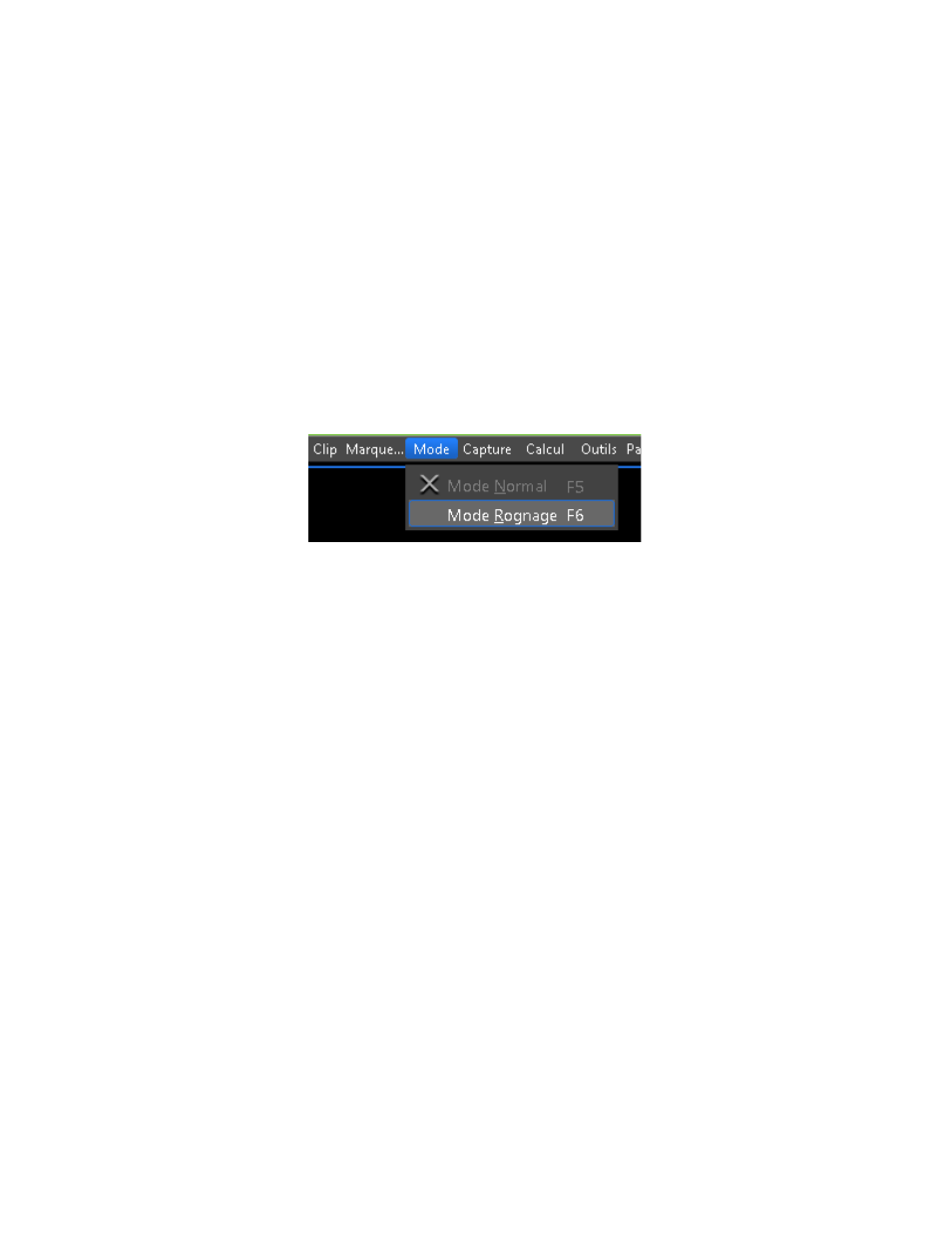
EDIUS NEO — Guide de référence de l’utilisateur
449
Rognage des clips
Si le curseur est déplacé vers la droite, le clip précédent est allongé à partir
du point de sortie, et le clip suivant est rogné à partir du côté entrée.
Rognage par valeur
En mode de rognage, le timecode de la séquence s’affiche dans la fenêtre de
prévisualisation et vous pouvez procéder au rognage en saisissant une
nouvelle valeur de timecode.
Pour rogner un clip en saisissant une valeur, procédez comme suit :
1.
Sélectionnez Mode>Rognage dans la barre de menu de la fenêtre de
prévisualisation, comme illustré dans la
Figure 471. Sélection du mode de rognage
La fenêtre de prévisualisation passe du mode normal au mode de rognage.
2.
Cliquez sur le point d’entrée (début) ou le point de sortie (fin) du clip à
rogner.
La poignée de rognage au niveau du point d'édition devient verte ou jaune
et le rognage est activé. La poignée de rognage jaune est la poignée active
au niveau du point d'édition.
Sélectionnez le bouton du mode de rognage approprié dans la fenêtre de
rognage selon le type de rognage souhaité. Pour plus d’informations sur le
mode de rognage, consultez le
Le mode de rognage change en fonction des points d’entrée et de sortie
sélectionnés. Pour plus d’informations sur les modes de rognage, consultez
les références suivantes :
•
Rognage avec resynchronisation page 452
•
Rognage par fractionnement page 457
•
Rognage par défilement page 459
•
Rognage par glissement page 462
•
Rognage par déroulement page 463
3.
Saisissez le timecode souhaité pour effectuer le rognage, puis appuyez
sur la touche [
Entrée
].